Cómo utilizar Google Maps sin conexión a internet o cobertura
hace 4 meses
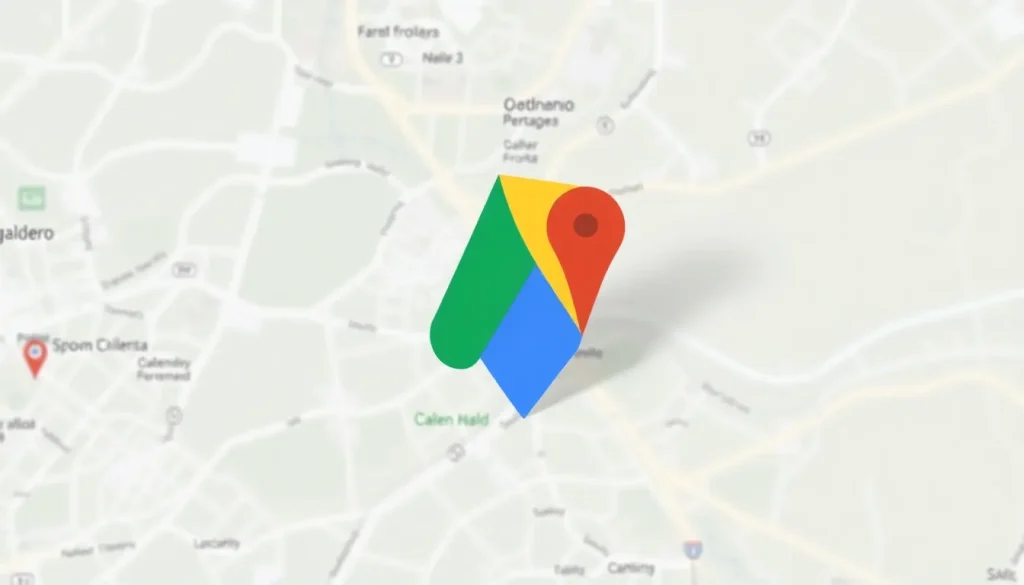
Google Maps ha revolucionado la forma en que nos orientamos y planificamos nuestros viajes. Con su vasta base de datos y funcionalidades, es una herramienta indispensable para quienes desean explorar nuevos lugares. Pero, ¿qué sucede cuando nos encontramos en un área sin cobertura o conexión a internet? La respuesta es sencilla: puedes seguir utilizando Google Maps sin preocuparte por la falta de red. A continuación, te mostraremos cómo puedes descargar mapas de Google Maps y usarlos sin conexión, garantizando que siempre tengas el camino claro ante ti.
- Cómo descargar mapas de Google Maps para usarlos sin conexión
- Descarga de tu propio mapa personalizado
- Cómo usar los mapas sin conexión de Google Maps
- Actualización de mapas sin conexión
- Otras opciones para usar mapas sin conexión
- Preguntas frecuentes sobre el uso de Google Maps sin conexión
- Comparte tu experiencia usando Google Maps sin conexión
Cómo descargar mapas de Google Maps para usarlos sin conexión
La posibilidad de descargar mapas sin conexión es un salvavidas, especialmente en rutas de carretera o en zonas rurales donde la cobertura es limitada. Para aprovechar al máximo esta funcionalidad, debes asegurarte de tener suficiente espacio en tu dispositivo y, preferiblemente, realizar la descarga a través de una conexión WiFi para no agotar tu plan de datos móviles.
Una vez que estés listo, aquí te explicamos cómo hacerlo:
- Abre la aplicación Google Maps en tu dispositivo.
- Busca la ubicación que deseas descargar utilizando la barra de búsqueda o navegando en el mapa.
- Una vez que encuentres la ubicación, toca el nombre o dirección del lugar.
- Accede al menú haciendo clic en el ícono de tres puntos verticales.
- Selecciona la opción Descargar mapa sin conexión y confirma la descarga. Aparecerá un aviso indicando el tamaño del archivo.
Descarga de tu propio mapa personalizado
A veces, lo que Google Maps ofrece por defecto puede no ser suficiente. Si deseas tener un mapa más amplio que incluya varias ubicaciones de interés o áreas específicas, puedes crear y descargar tu propio mapa. Este proceso es bastante sencillo y te permite tener un control total sobre la información que necesitas.
Para descargar un mapa personalizable, sigue estos pasos:
- Accede a Google Maps y toca tu imagen de perfil en la esquina superior derecha.
- Selecciona Mapas sin conexión.
- Haz clic en Selecciona tu propio mapa.
- Ajusta el área que deseas descargar utilizando el marco que aparece en pantalla.
- Una vez que hayas seleccionado el área, pulsa en Descargar.
Cómo usar los mapas sin conexión de Google Maps
Una vez que hayas descargado los mapas que necesitas, podrás acceder a ellos desde la sección de Mapas sin conexión en tu perfil. Estos mapas estarán disponibles sin necesidad de conexión a internet, permitiéndote navegar y encontrar direcciones de manera efectiva.
Es importante tener en cuenta algunos detalles:
- Los mapas sin conexión se pueden eliminar, actualizar o editar según sea necesario.
- Cada mapa descargado mostrará su fecha de caducidad, por lo que es recomendable revisarlos periódicamente.
- Para acceder a un mapa, simplemente toca el ícono junto a su nombre y podrás utilizarlo normalmente, aunque con algunas limitaciones.
Recuerda que algunos datos, como información sobre el transporte público o el tráfico en tiempo real, no estarán disponibles sin conexión. Sin embargo, podrás visualizar rutas y puntos de interés importantes.
Actualización de mapas sin conexión
Para asegurarte de que tus mapas estén siempre actualizados, puedes optar por la actualización automática. Esto es especialmente útil si planeas visitar un área frecuentemente o si el mapa incluye información crítica que podría cambiar, como nuevos caminos o modificaciones en las rutas. Para habilitar esta opción:
- Ve a la sección de Mapas sin conexión en tu perfil.
- Toca el ícono en la esquina superior derecha.
- Asegúrate de que la opción Actualizar automáticamente mapas sin conexión esté activada.
- Para evitar consumir tu plan de datos, selecciona Solo por Wi-Fi en las preferencias de descarga.
Otras opciones para usar mapas sin conexión
Si bien Google Maps es una excelente herramienta, existen otras aplicaciones que también ofrecen mapas sin conexión. Una de ellas es Waze, que permite hacer descargas similares y puede ser útil para quienes buscan rutas en tiempo real y contribuciones de usuarios sobre el tráfico.
Para usar Waze sin conexión, simplemente descarga el mapa de la zona que planeas visitar antes de salir. Sin embargo, ten en cuenta que Waze se basa en la información de los usuarios para ofrecer alertas de tráfico y actualizaciones, lo que puede significar que, sin conexión, no tendrás acceso a estas funciones.
Preguntas frecuentes sobre el uso de Google Maps sin conexión
¿Qué puedo hacer si no tengo conexión a internet?
Puedes seguir utilizando Google Maps siempre que hayas descargado previamente el mapa de la zona que deseas visitar. Asegúrate de tener el mapa actualizado para evitar inconvenientes.
¿Hay limitaciones en los mapas sin conexión?
Sí, no podrás acceder a información de transporte público, rutas alternativas en tiempo real o condiciones del tráfico. Solo podrás ver el mapa y las rutas que has descargado previamente.
¿Cómo puedo asegurarme de que mi mapa descargado esté actualizado?
Activa la opción de actualización automática en la sección de mapas sin conexión y selecciona que solo se actualicen a través de Wi-Fi para conservar tus datos móviles.
Comparte tu experiencia usando Google Maps sin conexión
¿Te has encontrado alguna vez en una situación donde tu conexión a internet falló? ¿Cómo te ayudó Google Maps a encontrar tu camino? Comparte tus trucos y experiencias usando los mapas sin conexión en los comentarios. Tu historia puede ayudar a otros a aprovechar al máximo esta útil herramienta.
Explorar el mundo nunca había sido tan accesible. Con Google Maps y la opción de descargar mapas sin conexión, puedes aventurarte a nuevos destinos sin preocuparte por la falta de cobertura. ¡Adelante, comienza tu próxima aventura con confianza!
Si quieres conocer otros artículos parecidos a Cómo utilizar Google Maps sin conexión a internet o cobertura puedes visitar la categoría GPS.
Deja una respuesta

Puedes revisar también